Opdateret April 2024: Stop med at få fejlmeddelelser, og sænk dit system ned med vores optimeringsværktøj. Hent det nu kl dette link
- Download og installer reparationsværktøjet her.
- Lad det scanne din computer.
- Værktøjet vil derefter reparér din computer.

Hvis du ikke ved, hvor du kan få fat i eller står over for dette HP Printer Error 79 -kodeproblem på din enhed eller en ny printer, skal du i dag helt sikkert tjekke og læse denne blog nedenfor en gang omhyggeligt for at forstå de bedste og enkle og lette trin og metoder og løsningsguide til at komme tilbage fra dette fejlproblem for altid.
Dette er en almindelig fejl, der vises på nye enheder. Dette 'Servicefejl 79'problemet skyldes korrupte udskriftsjob. Dette fejlproblem opstår for det meste på din printerenhed.
Hvad er årsagen til HP Service Error 79?
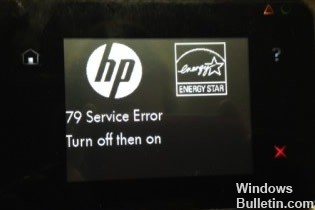
- Din maskines firmware kan være forældet.
- Netværkssignalerne for din enhed er muligvis blokerede.
- Denne fejl kan skyldes en defekt kabelforbindelse.
- Din printerhardware, f.eks. DIMM'er og bundkortet, kan blive beskadiget.
- Hvis den fil, du udskriver, er meget stor, vil fejlkoden være irriterende.
- Hvis du tænder og slukker maskinen flere gange, kan det forårsage servicefejl 79.
- Siden, du udskriver, er muligvis kommet fra et uautoriseret websted eller et link.
Sådan løses servicefejlen HP `79`?
April 2024 Opdatering:
Du kan nu forhindre pc -problemer ved at bruge dette værktøj, såsom at beskytte dig mod filtab og malware. Derudover er det en fantastisk måde at optimere din computer til maksimal ydelse. Programmet retter let på almindelige fejl, der kan opstå på Windows -systemer - ikke behov for timers fejlfinding, når du har den perfekte løsning lige ved hånden:
- Trin 1: Download PC Reparation & Optimizer Tool (Windows 10, 8, 7, XP, Vista - Microsoft Gold Certified).
- Trin 2: Klik på "Begynd Scan"For at finde Windows-registreringsproblemer, der kan forårsage pc-problemer.
- Trin 3: Klik på "Reparer Alt"For at løse alle problemer.

Geninstaller driverne
- Skriv Kontrolpanel i søgefeltet i Windows, og åbn Kontrolpanel.
- Vælg Afinstaller et program, og afinstaller al HP -udskrivningssoftware.
- Højreklik på Start, og åbn Enhedshåndtering.
- Under Printerkøer skal du afinstallere HP -enheden ved at afinstallere den.
- Genstart din computer, og vent på, at driveren installeres automatisk.
- Geninstaller den relevante HP -software, og forhåbentlig vil det løse problemet.
Et andet muligt trin er at fjerne printerenheden helt fra computeren og geninstallere den. Dette kræver, at du afinstallerer HP -drivere og tilhørende software, hvilket ikke burde være noget problem.
Slukker enheden
Hvis din HP -printer viser denne type fejl 79, er det sandsynligvis en intern firmwarefejl.
- Sluk printeren.
- Vent mindst 30 sekunder.
- Tænd for strømmen igen.
- Vent til printeren genstarter.
Hvis fejl 79 stadig vises på printerskærmen, skal du afbryde alle netværks- eller USB -kabler og slukke og tænde printeren igen. Når printeren vender tilbage til standbytilstand, skal du kontrollere firmwareversionen og opdatere den, hvis en nyere version er tilgængelig.
Geninstallation af DIMM -hukommelsesmodulet
Fjern eller udskift DIMM -modulet:
- Fjern alle installerede DIMMS -moduler.
- Udfør en ny test med HP -printeren.
- Hvis udskriftsresultatet er korrekt, skal du installere et DIMM, som din printer understøtter.
Fjern DIMM -modulet, og geninstaller det:
- Sluk for printeren.
- Fjern derefter DIMM -modulet.
- Geninstaller DIMM'en for at sikre, at den er korrekt installeret i printeren.
- Tænd HP -printeren.
Ekspert Tip: Dette reparationsværktøj scanner lagrene og erstatter korrupte eller manglende filer, hvis ingen af disse metoder har virket. Det fungerer godt i de fleste tilfælde, hvor problemet skyldes systemkorruption. Dette værktøj vil også optimere dit system for at maksimere ydeevnen. Den kan downloades af Klik her
Ofte stillede spørgsmål
Hvordan opdaterer jeg min HP printer -firmware?
- Vælg Værktøjer eller Webtjenester.
- Klik på Printeropdateringer eller Produktopdateringer, og klik derefter på Kontroller nu.
- Alle firmwareopdateringer downloades og installeres automatisk på printeren.
Hvordan installerer jeg firmware på printeren?
- Sørg for, at printeren er sluttet til din computer og tændt.
- Log ind på computeren under en administratorkonto.
- Download den nyeste firmwareopdateringsfil til din printermodel fra producentens websted.
- Dobbeltklik på firmwarefilen for at starte installationen.
Hvad er en DIMM til en printer?
Printeren har tre DIMM-slots (Dual In-Line Memory Module) til opgradering: mere printerhukommelse. DIMM'er fås i 4, 8, 16 og 32MB med en maksimal kapacitet på 100MB. I modsætning til standard printerhukommelse kan Flash DIMM'er bruges til permanent at gemme downloadede emner i printeren, selv når printeren er slukket.
Hvad er servicefejl 79 på en HP -printer?
Servicefejl 79 på HP -printere angiver, at udskriftsjobbet er beskadiget, eller at printerens firmware ikke er blevet opdateret. Som følge heraf kan spooleren ikke kommunikere med printeren.


